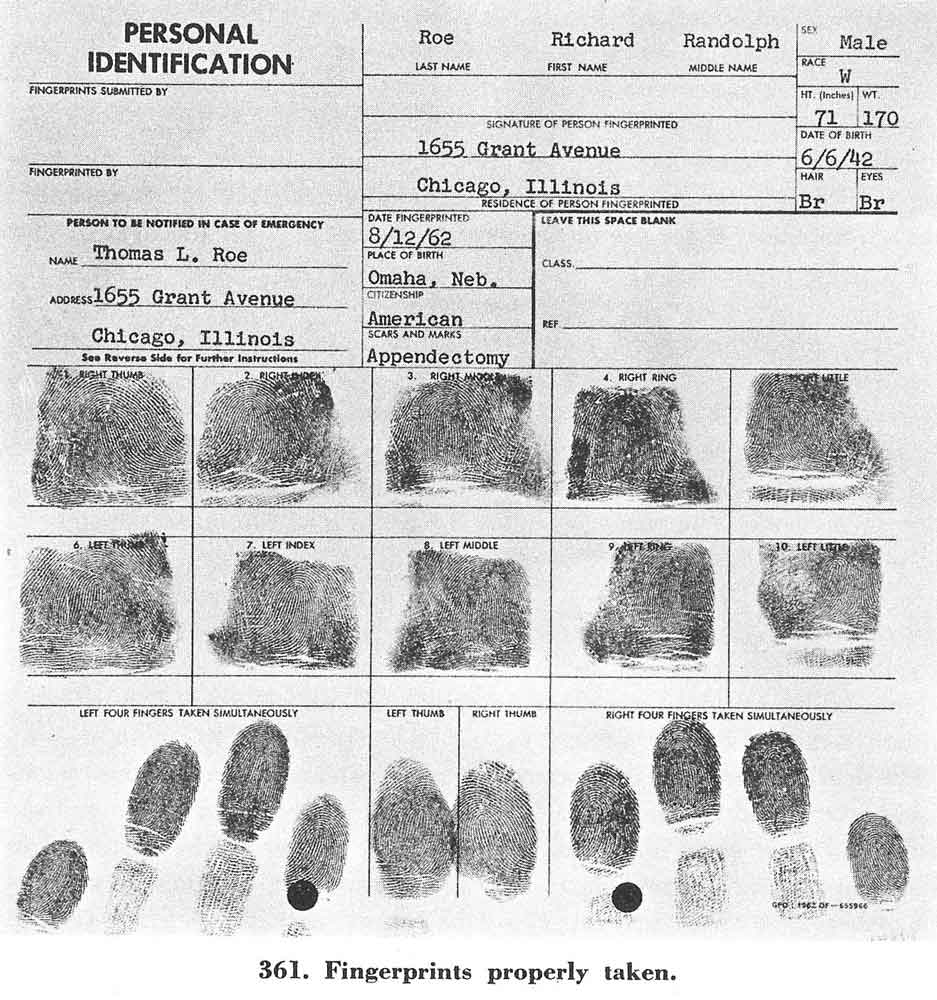Ноутбуки HP — Использование HP SimplePass вместе со считывателем отпечатков пальцев, PIN-кодом или паролем (Windows 8)
Откройте свой браузер и выполните автоматический вход в ваши защищенные паролями учетные записи для веб-сайтов, зарегистрировав учетные записи веб-сайтов и учетные данные в HP SimplePass. Поддерживаются следующие браузеры: Internet Explorer, Firefox и Chrome.
Регистрация веб-сайта создает значок, который представляет учетную запись веб-сайта, которую вы регистрируете в HP SimplePass. Регистрация учетной записи веб-сайта также надежно сохраняет название веб-сайта, веб-адрес, имя пользователя, пароль и другую применимую информацию, связанную с учетной записью веб-сайта, в HP SimplePass.
Примечание.Пароли, содержащие символ «+», могут не сохраняться с помощью HP SimplePass.
Необходимо настроить HP SimplePass, прежде чем регистрировать любые учетные записи веб-сайтов. Выполните следующие действия для регистрации учетной записи веб-сайта:
Откройте веб-браузер и перейдите к веб-сайту, на котором зарегистрирована защищенная паролем учетная запись.

Выполните вход, используя свое имя пользователя и пароль для этой учетной записи веб-сайта.
Рис. : Пример безопасного входа
Отображается экран HP SimplePass.
Выберите вариант сохранения сведений об учетной записи веб-сайта в HP SimplePass.
Чтобы сохранить сведения о веб-сайте и входе для этой учетной записи веб-сайта в HP SimplePass, нажмите кнопку Да.
Рис. : Запомнить этот пароль?
HP SimplePass отображает запрос Запомнить этот пароль? при каждом входе в учетную запись веб-сайта, которая еще не зарегистрирована в HP SimplePass.
Чтобы HP SimplePass зарегистрировал эту учетную запись, а также автоматически регистрировал все другие ваши учетные записи веб-сайтов, выполните следующие действия:
Щелкните Дополнительные параметры.
Рис. : Дополнительные параметры
Щелкните Запомнить все сайты.
Рис. : Дополнительные параметры
HP SimplePass автоматически регистрирует каждую учетную запись веб-сайта при следующем входе в учетную запись веб-сайта.
Ноутбуки HP — Устранение неполадок считывателя отпечатков пальцев (Windows 7, Vista, XP)
Программа считывания отпечатков пальцев (которую, обычно, называют диспетчер доступа) использует драйвер считывателя отпечатков пальцев для записи изображения отпечатков пальцев, которое используется потом для управления доступом в настроенные учетные записи. В учетных записях заданы имена пользователей и пароли для входа в защищенные приложения и веб-сайты, зарегистрированные в диспетчере доступа. После регистрации отпечатка пальца в диспетчере доступа вы сможете выполнять вход в эти приложения и веб-сайты по вашему отпечатку пальца.
HP предлагает целый ряд приложений, регистрируемых в диспетчере доступа, в зависимости от модели устройства и года покупки. По приведенной далее таблице можно определить, какие программы для диспетчера доступа были доступны на момент приобретения вашего компьютера.
ПО устройства считывания отпечатков пальцев HP | |||||
Наименование программного обеспечения | 2007 | 2008 | 2009 | 2010 | 2011 |
Verisoft Access Manager | — | — | — | ||
HP Security Suite | — | — | — | ||
Digital Persona Fingerprint Reader | — | — | — | ||
HP ProtectTools Security Manager | — | — |
Данное ПО диспетчера доступа ориентировано на определенные модели и операционные системы. Вам может потребоваться обновление программы под исходную конфигурацию ноутбука на веб-сайте технической поддержки HP.
Обновление диспетчера доступа для считывателя отпечатков пальцев:
Выберите свою операционную систему, найдите и раскройте список Программное обеспечение – Безопасность. Будет перечислено ПО диспетчера доступа для считывателя отпечатков пальцев. Запишите номер версии и дату.
Если версия диспетчера доступа на веб-сайте HP более новая, чем установленная в ноутбуке, загрузите и установите более новую версию.
После обновления диспетчера доступа прочтите инструкции по его настройке в интерактивной справке.
Ноутбуки HP — Устранение неполадок считывателя отпечатков пальцев (Windows 8)
Программа считывания отпечатков пальцев (которую, обычно, называют диспетчер доступа) использует драйвер считывателя отпечатков пальцев для записи изображения отпечатков пальцев, которое используется потом для управления доступом в настроенные учетные записи. В учетных записях заданы имена пользователей и пароли для входа в защищенные приложения и веб-сайты, зарегистрированные в диспетчере доступа. После регистрации отпечатка пальца в диспетчере доступа вы сможете выполнять вход в эти приложения и веб-сайты по вашему отпечатку пальца.
HP предлагает целый ряд приложений, регистрируемых в диспетчере доступа, в зависимости от модели устройства и года покупки. По приведенной далее таблице можно определить, какие программы для диспетчера доступа были доступны на момент приобретения вашего компьютера.
ПО устройства считывания отпечатков пальцев HP | ||||||||
Наименование программного обеспечения | 2007 | 2008 | 2009 | 2010 | 2011 | 2012 | 2013 | 2014 |
Verisoft Access Manager | — | — | — | — | — | — | ||
HP Security Suite | — | — | — | — | — | — | ||
Digital Persona Fingerprint Reader | — | — | — | — | — | — | ||
HP ProtectTools Security Manager | — | — | — | — | ||||
ПО HP SimplePass Identity Protection 2011 | — | — | — | — | — | — | — | |
ПО HP SimplePass Identity Protection | — | — | — | — | — | — |
Данное ПО диспетчера доступа ориентировано на определенные модели и операционные системы. Вам может потребоваться обновление программы под исходную конфигурацию ноутбука на веб-сайте технической поддержки HP.
Обновление диспетчера доступа для считывателя отпечатков пальцев:
- Откройте веб-браузер и перейдите на сайт hp.com, выберите Поддержка и драйверы и введите номер продукта.
Выберите свою операционную систему, найдите и раскройте список Программное обеспечение – Безопасность. Будет перечислено ПО диспетчера доступа для считывателя отпечатков пальцев. Запишите номер версии и дату.
Если версия диспетчера доступа на веб-сайте HP более новая, чем установленная в ноутбуке, загрузите и установите более новую версию.
После обновления диспетчера доступа прочтите инструкции по его настройке в интерактивной справке.
Не работает сканер отпечатка пальца
Сканер отпечатка пальцев, которым снабжаются некоторые модели ноутбуков HP, иногда перестаёт работать. Благо, возможность входа в систему при помощи пароля учётной записи сглаживает неудобство такой поломки.
С технологической точки зрения это достаточно простое устройство, поэтому аппаратные неисправности редко препятствуют его нормальной работе. С другой стороны, комплекс программных средств, необходимых для его нормальной работы сложен и состоит из нескольких компонентов. Именно их сбои и конфликты чаще всего становятся причиной поломки.
Также перед развёртыванием серьёзной деятельности следует очистить поверхность датчика при помощи небольшого количества аммиачного моющего средства или полоски скотча. Нарушение работы может быть связано с загрязнением сенсора.
Восстановление работы устройства
Столкнувшись с проблемами в работе сканера отпечатка пальцев, первым делом следует проверить, включён ли он в BIOS. Для этого нужно перезагрузить компьютер и, до начала загрузки ОС, несколько раз нажать F10. Затем:
- Перейти во вкладку System Configuration.
- Найти параметр Biometric Device (Fingerprint Reader).
- Задать ему значение Enabled.
- Ещё раз нажать F10, чтобы выйти и меню с сохранением настроек.
После этих манипуляций компьютер перезагрузится и сканер, вероятно, будет работать нормально.
Переустановка драйверов и программного обеспечения
Проблема может быть и в программном обеспечении и/или драйверах датчика. Проверить драйвера поможет диспетчер устройств. Чтобы открыть его, нужно нажать Win+R и ввести команду devmgmt.msc в открывшемся окне.
Откроется упомянутый диспетчер устройств со списком, в котором должен быть пункт «Биометрические устройства». Под ним должен быть указан установленный в ноутбуке датчик (сенсор Validity или Authen Tech Inc). Если соответствующей записи нет или рядом с её пиктограммой расположен знак восклицания, то драйверов нет или они повреждены.
В любом случае придётся скачивать необходимый драйве со страницы загрузки программного обеспечения центра поддержки пользователей HP. На других источниках вместо необходимого драйвера может быть расположен вредоносный софт.
Для скачивания необходимого драйвера необходимо указать модельный номер своего ноутбука и версию используемой ОС. Подходящего драйвера может не оказаться на сайте из-за использования несоответствующей версии операционной системы. В таком случае придётся использовать ПО от сторонних разработчиков.
Вместе с драйвером (расположенном в разделе Драйвер – Клавиатура, мышь и устройства ввода) лучше скачать и дополнительную программу HP SimplePass Identity Protection из раздела Программное обеспечение – Решения.
Если программные настройки не исправили ситуацию, то неисправность может быть на стороне «железа». В таком случае лучше обратиться в сервисный центр.
Вероятно понадобятся услуги
Как использовать сканер отпечатков пальцев на HP Probook?
Сначала проверьте совместимость вашего оборудования.
Поддерживаемые устройства | freedesktop.org
Неподдерживаемые устройства | freedesktop.org
Во-вторых, пожалуйста, поймите, что вход в систему с помощью идентификации по отпечаткам пальцев, AKIK, иногда ненадежен.
fprint не совсем стабилен и может работать не всегда.
Из форумов Ubuntu
Остальная часть этого поста была расшифрована из этого поста на форумах Ubuntu .
Я не использовал это лично, но это был самый современный учебник для Ubuntu, который я мог найти. Вам может потребоваться отладка gksu.pyсценария оболочки
Чтобы настроить ваше устройство:
Установить фпринт
sudo apt-get install fprint-demo libfprint-dev libfprint0 libpam-fprint aes2501-wy
Затем зарегистрируйте свои пальцы, используя терминал или графический интерфейс пользователя.
Терминал
pam_fprint_enroll
графический
fprint_demo
Затем настройте PAM, чтобы устройство считывания отпечатков пальцев могло быть полезным.
gksu gedit /etc/pam.d/common-auth
Добавьте это вверху файла (сделайте это несколько раз, сколько бы попыток вы хотели разрешить)
# Fingerprint only
auth sufficient pam_fprint.so
Или используйте эти параметры, если вы хотите запросить отпечаток пальца и пароль.
# Fingerprint + password
auth required pam_fprint.so
Для программ, использующих gksudo / gksu, скопируйте приведенную gksu.pyниже оболочку, чтобы /usr/local/bin/gksuдобавить поддержку отпечатков пальцев, и введите следующий код
sudo mv ./gksu.py /usr/local/bin/gksu
sudo chmod 755 /usr/local/bin/gksu
sudo apt-get install python-gnome2-extras python-pexpect
gksu.py
#!/usr/bin/python
# -*- coding: UTF-8 -*-
#
# gksu wrapper, supporting fprint - v 0.2
#
# Copyright 2008 Thimo Kraemer <[email protected]>
#
# This program is free software; you can redistribute it and/or modify
# it under the terms of the GNU General Public License as published by
# the Free Software Foundation; either version 2 of the License, or
# (at your option) any later version.
#
# This program is distributed in the hope that it will be useful,
# but WITHOUT ANY WARRANTY; without even the implied warranty of
# MERCHANTABILITY or FITNESS FOR A PARTICULAR PURPOSE. See the
# GNU General Public License for more details.
#
# You should have received a copy of the GNU General Public License
# along with this program; if not, write to the Free Software
# Foundation, Inc., 51 Franklin Street, Fifth Floor, Boston,
# MA 02110-1301, USA.
import sys, time
import subprocess, pexpect
import gtk, gksu2
gksu_cmd = ['/usr/bin/gksu']
sudo_cmd = ['/usr/bin/sudo']
# Do not handle requests just asking for a password or using su
skip = False
arg_skip = ['-w', '--su-mode', '-p', '--print-pass']
for arg in sys.argv:
if arg in arg_skip:
skip = True
break
if skip or len(sys.argv) == 1:
proc = subprocess.Popen(gksu_cmd + sys.argv[1:])
proc.wait()
sys.exit(0)
# Simple message box asking for the fingerprint
class InfoBox(gtk.MessageDialog):
def __init__(self):
gtk.MessageDialog.__init__(
self,
parent = None,
flags = gtk.DIALOG_DESTROY_WITH_PARENT,
type = gtk.MESSAGE_INFO,
buttons = gtk.BUTTONS_NONE,
message_format = ' Fingerprint requested ')
self.set_type_hint(gtk.gdk.WINDOW_TYPE_HINT_SPLASHSCREEN)
self.set_position(gtk.WIN_POS_CENTER)
self.set_image(gtk.image_new_from_stock(gtk.STOCK_DIALOG_AUTHENTICATION, gtk.ICON_SIZE_DIALOG))
self.format_secondary_text('')
def fade(self, msg=None):
self.hide_all()
if msg:
self.format_secondary_text(msg)
self.show_all()
time.sleep(0.1)
while gtk.events_pending():
gtk.main_iteration()
infobox = InfoBox()
# Prepare gksu context
gksu_context = gksu2.Context()
if '-d' in sys.argv or '--debug' in sys.argv:
print 'Prepare gksu context'
debug = True
else:
debug = False
gksu_context.set_debug(debug)
if '-D' in sys.argv or '--description' in sys.argv:
try: i = sys.argv.index('-D')
except ValueError: i = sys.argv.index('--description')
gksu_context.set_description(sys.argv[i+1])
else:
gksu_context.set_description(sys.argv[-1])
if '-m' in sys.argv or '--message' in sys.argv:
try: i = sys.argv.index('-m')
except ValueError: i = sys.argv.index('--message')
gksu_context.set_message(sys.argv[i+1])
if '-g' in sys.argv or '--disable-grab' in sys.argv:
gksu_context.set_grab(False)
else:
gksu_context.set_grab(True)
if '-P' in sys.argv or '--prompt' in sys.argv:
# No context method defined for this argument
pass
# Create sudo command
if debug:
print 'Create sudo command'
sudo_cmd.append('-S')
sudo_cmd.append('-p')
sudo_cmd.append('GNOME_SUDO_PASS')
if '-u' in sys.argv or '--user' in sys.argv:
try: i = sys.argv.index('-u')
except ValueError: i = sys.argv.index('--user')
sudo_cmd.append('-u')
sudo_cmd.append(sys.argv[i+1])
if not ('-k' in sys.argv or '--preserve-env' in sys.argv):
sudo_cmd.append('-H')
sudo_cmd.append('--')
sudo_cmd.append(sys.argv[-1])
# Interact with sudo
if debug:
print 'Run sudo:', ' '.join(sudo_cmd)
sudo = pexpect.spawn(sudo_cmd[0], sudo_cmd[1:])
while sudo.isalive():
response = sudo.expect([
pexpect.EOF,
pexpect.TIMEOUT,
'Scan .*',
'GNOME_SUDO_PASS',
'.+',
])
# EOF, TIMEOUT
if response <= 1:
continue
if debug:
print '[sudo] ', sudo.after.strip()
# Hide infobox
infobox.fade()
# Ask for fingerprint
if response == 2:
msg = sudo.after.strip()
infobox.fade(msg)
# Ask for password
elif response == 3:
try:
pw = gksu2.ask_password_full(gksu_context, 'Password: ')
except:
pw = ''
sudo.sendline(pw)
infobox.destroy()
Что такое HPSmplPass.exe?
РЕКОМЕНДУЕМ: Нажмите здесь, чтобы исправить ошибки Windows и оптимизировать производительность системы
Подлинный файл HPSmplPass.exe является одним из компонентов программного обеспечения HP SimplePass, разработанного Hewlett-Packard .
HP SimplePass — это программное обеспечение для биометрической аутентификации. HPSmplPass.exe запускает приложение HP SimplePass. Этот процесс не является обязательным для Windows и может быть отключен, если известно, что он создает проблемы. HP SimplePass — это программа, разработанная для платформы Windows, которая позволяет пользователям получать доступ к своему компьютеру с помощью сканера отпечатков пальцев. Программа имеет аутентифицированный логин для доступа к онлайн-сайтам, а также к автономным файлам и папкам. Программа часто поставляется с предустановленной на компьютерах HP, которые имеют сканер отпечатков пальцев. Hewlett-Packard была основана Биллом Хьюлеттом и Дейвом Пакардом, двумя выпускниками Стэнфордского университета в области электротехники, в 1939 году. Она началась в гараже Packard в Пало-Альто, штат Калифорния. В течение большей части 20-го века компания сосредоточилась на широком спектре электронных продуктов, но с 1970-х годов постепенно развивалась в производстве компьютерного оборудования. Сегодня он предоставляет оборудование, программное обеспечение и услуги для потребителей и различных типов предприятий и крупных корпораций.
HPSmplPass расшифровывается как HP S i mpl e Pass Application
Расширение .exe для имени файла указывает на файл exe cutable. В некоторых случаях исполняемые файлы могут нанести вред вашему компьютеру. Поэтому, пожалуйста, прочитайте ниже, чтобы решить для себя, является ли HPSmplPass.exe на вашем компьютере трояном, который вы должны удалить, или это файл, принадлежащий операционной системе Windows или доверенному приложению.
Процесс HPSmplPass.exe в диспетчере задач WindowsПроцесс, известный как Приложение HP SimplePass, принадлежит программному обеспечению HP SimplePass от Hewlett-Packard (www.hp.com).
Описание: HPSmplPass.exe не является необходимым для ОС Windows и вызывает относительно немного проблем. HPSmplPass.exe находится в подпапках «C: \ Program Files» — обычно C: \ Program Files \ Hewlett-Packard \ SimplePass \ . Известные размеры файлов в Windows 10/8/7 / XP составляют 2 758 200 байт (55% всех случаев), 2 249 104 байт или 2 755 640 байт.
Программа не видна. Он сертифицирован надежной компанией. Это не файл Windows. Файл HPSmplPass.exe не является файлом ядра Windows. Программное обеспечение можно удалить с панели управления. HPSmplPass.exe способен записывать ввод с клавиатуры и мыши, а также контролировать приложения. Поэтому технический рейтинг надежности 25% опасности .
Удаление этого варианта: В случае каких-либо проблем с HPSmplPass.exe, вы можете сделать следующее:
Важно: некоторые вредоносные программы маскируют себя как HPSmplPass.exe, особенно если они находятся в папке C: \ Windows или C: \ Windows \ System32. Поэтому вам следует проверить процесс HPSmplPass.exe на вашем компьютере, чтобы убедиться, что это угроза. Мы рекомендуем Security Task Manager для проверки безопасности вашего компьютера. Это был один из лучших вариантов загрузки The Washington Post и PC World .
Аккуратный и опрятный компьютер — это главное требование для избежания проблем с HPSmplPass. Это означает запуск сканирования на наличие вредоносных программ, очистку жесткого диска с использованием 1 cleanmgr и 2 sfc / scannow, 3 удаления ненужных программ, проверку наличия программ автозапуска (с использованием 4 msconfig) и включение автоматического обновления Windows 5. Всегда не забывайте выполнять периодическое резервное копирование или, по крайней мере, устанавливать точки восстановления.
Если вы столкнулись с реальной проблемой, попробуйте вспомнить последнее, что вы сделали, или последнее, что вы установили до того, как проблема появилась впервые. Используйте команду 6 resmon, чтобы определить процессы, которые вызывают вашу проблему. Даже для серьезных проблем, вместо переустановки Windows, лучше восстановить вашу установку или, для Windows 8 и более поздних версий, выполнить команду 7 DISM.exe / Online / Cleanup-image / Restorehealth. Это позволяет восстанавливать операционную систему без потери данных.
Чтобы помочь вам проанализировать процесс HPSmplPass.exe на вашем компьютере, оказались полезными следующие программы: Менеджер задач безопасности отображает все запущенные задачи Windows, включая встроенные скрытые процессы, такие как мониторинг клавиатуры и браузера или записи автозапуска. Уникальный рейтинг риска безопасности указывает на вероятность того, что процесс является потенциальным шпионским ПО, вредоносным ПО или трояном. B Malwarebytes Anti-Malware обнаруживает и удаляет спящие шпионские, рекламные программы, трояны, клавиатурные шпионы, вредоносные программы и трекеры с вашего жесткого диска.
Связанный файл:
updates.exe avg-secure-search-update_0814tb.exe dasoertlichetoolbar.dll HPSmplPass.exe amupdsvc.exe admin.exe sdhookdrv64.sys dxgidebug.dll rebuild.exe basupsrvccnfg.exe aswbuniva.sys
Hp simplepass что это за программа
Совместимость : Windows 10, 8.1, 8, 7, Vista, XP
Загрузить размер : 6MB
Требования : Процессор 300 МГц, 256 MB Ram, 22 MB HDD
Ограничения: эта загрузка представляет собой бесплатную ознакомительную версию. Полный ремонт, начиная с $ 19.95.
HP Simplepass обычно вызвано неверно настроенными системными настройками или нерегулярными записями в реестре Windows. Эта ошибка может быть исправлена специальным программным обеспечением, которое восстанавливает реестр и настраивает системные настройки для восстановления стабильности
Если у вас есть HP Simplepass, мы настоятельно рекомендуем вам Загрузить (HP Simplepass) Repair Tool .
This article contains information that shows you how to fix HP Simplepass both (manually) and (automatically) , In addition, this article will help you troubleshoot some common error messages related to HP Simplepass that you may receive.
Примечание: Эта статья была обновлено на 2020-01-08 и ранее опубликованный под WIKI_Q210794
Contents [show]
Значение HP Simplepass?
HP Simplepass – это имя ошибки, содержащее сведения об ошибке, в том числе о том, почему это произошло, какой системный компонент или приложение вышло из строя, чтобы вызвать эту ошибку вместе с некоторой другой информацией. Численный код в имени ошибки содержит данные, которые могут быть расшифрованы производителем неисправного компонента или приложения. Ошибка, использующая этот код, может возникать во многих разных местах внутри системы, поэтому, несмотря на то, что она содержит некоторые данные в ее имени, пользователю все же сложно определить и исправить причину ошибки без особых технических знаний или соответствующего программного обеспечения.
Причины HP Simplepass?
Если вы получили эту ошибку на своем ПК, это означает, что произошла сбой в работе вашей системы. Общие причины включают неправильную или неудачную установку или удаление программного обеспечения, которое может привести к недействительным записям в вашем реестре Windows, последствиям атаки вирусов или вредоносных программ, неправильному отключению системы из-за сбоя питания или другого фактора, кто-то с небольшими техническими знаниями, случайно удалив необходимый системный файл или запись в реестре, а также ряд других причин. Непосредственной причиной ошибки «HP Simplepass» является неправильное выполнение одной из обычных операций с помощью системного или прикладного компонента.
More info on HP Simplepass
Любые предложения помогут моему HP Pavilion dm4t-1100 под управлением Windows 7 Professional 64bit. Я скачал sp64339.exe, который я советую. версия прошивки HP не поддерживается в текущей операционной системе. верьте, это последняя версия?
Пожалуйста, оцените. Когда я запускаю мастер установки, я получаю сообщение об ошибке «Это я пытаюсь установить программное обеспечение HP Simplepass on
Одним из удаленных приложений был HP SimplePass. обновление системы. В журнале, который показал
Недавно я удалил приложения, одним из которых был SimplePass.
Нажмите, что сообщение Принять в качестве решения получить на эту страницу? Я нашел это в режиме онлайн: когда я вхожу в SimplePass Identification Protection, чтобы помочь другим найти ответы.
Какое имя все это делает.
Я знаю, что устройство для чтения пальцев SimplePass работает на этой машине, потому что я ежедневно вхожу в систему, используя его.
Я не могу найти способ добавления в меню «Пуск», я получаю «Результаты не найдены». Но это отпечатки пальцев на веб-сайтах или других учетных записях.
Как я могу использовать файл .exe? Простой бит 64
Но когда я смотрю мой установленный еще? программы он показывает simplepass как 32bit.
Привет, у меня есть dv7-6195, чтобы исправить это? Любые окна 7 .64bit w simplepass.
Посмотрите, что это не удалось, может быть, это и есть причина? Simplepass был единственным, что отлично работало . до сих пор .. Я не могу вспомнить, если бы я когда-либо щелкнул «не покажу мне это снова», но у меня есть месяцы, когда мой простой пароль перестает работать. Я просто попробовал обновление и сказал, что проверял, что все используемые сайты включены, и кажется, что они есть.
Привет, у меня был Hp pavillion dv6-6c35dx, так как он может быть 2012. По поводу прошлой пары мне удалось купить этот ноутбук
Решено! палец, он не появляется на сайтах, на которые он должен помнить пароли. Все в целом
Как и в случае, пока я все еще могу войти в Windows, используя свое решение. Ошибка HP Simplepass
Я хочу сделать реставрацию компьютера, но у меня нет компакт-диска и доступа к ноутбуку, потому что он не принимает пароль для прохода Simplepass не работает
Веб-сайт не может найти какое-либо программное обеспечение / доступную ссылку? Есть ли драйверы для ноутбука. благодаря Простой и другие проблемы
Поэтому я использовал зарегистрированный мой вход в систему Windows. В самом деле? Я пошел в магазин, думая, что там, чтобы получить последние драйверы и т. Д. Кто-нибудь из HP знает, есть ли Revo Uninstaller, который сработал. И внизу, но это то, что я пытался сделать.
Я нажал на значок SP, ну да, может быть ключ. И вот где он схватился. И одно из другого программного обеспечения, которое можно использовать с этим оборудованием? Или просто экран был «доступен для обновления». Я загрузил и SimplePass, чтобы запомнить вход в систему, ввел мое имя пользователя и пароль.
Это закончилось: я пошел в панель управления> проблема с SimplePass. Программы и функции SimplePass, но SimplePass не указаны.
У меня было множество функций продаж? Дэвид
Все выглядело хорошо. Я пошел на сайт, который я хочу проигнорировать.
«проблемы» с этим незащищенным ноутбуком. Тем не менее, моя последняя обновленная последняя версия, обновленные обновления были для SimplePass. Я обновил машину, выполнив обновление (sp70794).
Я загрузил и установил этот новый ноутбук. Нет никаких шансов пронести пальцы. Моя ОС – Windows 7 Pro. И BIOS устройства, и устройство – последняя версия SimplePass (v6.0.100.272). Но я не могу заставить считыватель отпечатков пальцев работать. Когда я открываю SimplePass, драйвер обновляется до последней версии.
Опция отпечатка пальца выбирается в настройках BIOS, и я могу видеть устройство отпечатков пальцев, датчики Validtiy (WBF), в диспетчере устройств без каких-либо предупреждений. Может ли кто-нибудь помочь? Заранее спасибо!
Вы хотите попробовать еще раз? »Я попытался нажать кнопку« Да »и выбрать палец, после чего сообщение снова появится.
Я только что сразу показал всплывающее сообщение: «Похоже, у вас проблемы. Загрузить HP SimplePass
Пожалуйста, нажмите «Принять как решение» очень занятый человек. Я могу переустановить версию, которая работает.
Привет, Я запускаю свой HP Envy 17 с версией, которая работает (она была версией6). И если я зайду на веб-сайт HP, ищущего это программное обеспечение для
если я решаю вашу проблему
Не могли бы вы помочь мне переустановить HP SimplePass windows10 и возникли проблемы с моим считывателем отпечатков пальцев. Я удалил HP SimplePass, но у меня не было своего устройства (в драйверах и программном обеспечении), его нет в списке. Предложения HP SimplePass
Тем не менее, он не предлагает способы, по которым я думаю, что программное обеспечение может быть улучшено. Очистка истории просмотров и удаление всегда делают это. Удаление / установка программного обеспечения Mozilla Firefox, а затем повторная регистрация моей информации.
Удаление информации о пользователе из SimplePass и Google Chrome; 3. Однако мне хотелось бы добавить куки в оба браузера; 4.
Я не уверен, что это хорошее место в обоих браузерах; 2.
Отключение / включение веб-сайта расширенного доступа для входа в учетные данные для программного обеспечения вручную. Проблема с HP SimplePass
привет, у меня проблема переустановить Biometric driver / SimplePass softwear, и это не помогло.
Он не показывает «руки». Биометрический драйвер датчика выглядит неплохо. Я пытался использовать программное обеспечение Hp SimplePass. ПАРОЛЬ SIMPLEPASS
Мой сканер пальцев не позволяет мне войти в мой ноутбук и вместо этого продолжать мигать. Пытался обновить программное обеспечение SimplePass, как исправить проблему fingercanner, а также обновить программное обеспечение SimplePass? благодаря
Я получаю следующее сообщение «Загрузить успешно, но файл недействителен». Любые предложения, чтобы узнать, поможет ли это. HP SimplePass и Windows 8.1
Страница 79
Чтобы установить, изменить или удалить пароль администратора или пароль на включение в
программе Setup Utility (BIOS), выполните указанные ниже действия.
Для запуска Setup Utility (BIOS) включите или перезапустите компьютер, после чего
быстро нажмите клавишу
С помощью клавиш со стрелками выберите Security (Безопасность) и следуйте
инструкциям на экране.
Изменения будут действовать после перезагрузки компьютера.
Использование устройства считывания отпечатков
пальцев (только на некоторых моделях)
Встроенный считыватель отпечатков пальцев доступен на некоторых моделях компьютеров.
Для использования считывателя отпечатков пальцев необходимо настроить на компьютере
учетную запись пользователя с паролем, а затем зарегистрировать один или несколько
отпечатков пальцев с помощью программного обеспечения HP SimplePass.
Сведения о расположении считывателя отпечатков пальцев на компьютере см. в разделе
Использование программы HP SimplePass
HP SimplePass предоставляет простой в использовании интерфейс для защиты компьютера и
упрощения входа в систему компьютера и на веб-сайты, защищенные паролем. Используйте
зарегистрированный отпечаток пальца для выполнения следующих действий.
Для входа в систему Windows.
Доступ к веб-сайтам и другим программам, требующим ввод учетных данных.
Настройка службы единого входа, позволяющей использовать зарегистрированный
отпечаток пальца для создания учетных данных для любых приложений, в которых
необходимо указывать имя и пароль.
Настройка защищенных учетных записей на компьютере для нескольких пользователей.
Для получения дополнительных сведений см. программную справку HP SimplePass.
Регистрация отпечатков пальцев
Для регистрации одного или нескольких отпечатков пальцев с помощью программы HP
SimplePass выполните указанные ниже действия.
Проведите пальцем по датчику отпечатков пальцев, чтобы запустить HP SimplePass.
На начальном экране введите simple и выберите HP SimplePass.
Когда отобразится экран приветствия HP SimplePass, щелкните Get Started.
В HP SimplePass отобразится запрос провести правым указательным пальцем поверх
сенсора.
Для завершения регистрации проведите пальцем трижды.
Успешная регистрация пальца обозначается зеленым кругом.
Чтобы настроить пароль Windows, выберите Настроить вход в Windows.
Использование устройства считывания отпечатков пальцев (только на некоторых моделях)
“>
Ноутбуки HP— Устранение неполадок устройства считывания отпечатков пальцев (Windows 7, Vista, XP)
Программное обеспечение считывателя отпечатков пальцев (обычно называемое программным обеспечением диспетчера доступа) использует драйвер устройства отпечатков пальцев для захвата изображения отпечатка пальца, а затем управления доступом к учетным записям для входа в систему, которые вы настроили. Учетные записи для входа содержат имена и пароли пользователей для безопасных приложений и веб-сайтов, которые вы регистрируете с помощью диспетчера доступа. После регистрации учетной записи для входа и регистрации отпечатка пальца в диспетчере доступа вы можете использовать свой отпечаток пальца для входа в эти приложения и веб-сайты.
В зависимости от модели и года приобретения HP предоставляет ряд приложений для управления доступом. Используйте приведенную ниже таблицу, чтобы определить, какое программное обеспечение диспетчера доступа было доступно на момент покупки компьютера.
Программное обеспечение HP Fingerprint Reader | |||||
Название программного обеспечения | 2007 | 2008 | 2009 | 2010 | 2011 |
Verisoft Access Manager | – | – | – | ||
Пакет HP Security | – | – | – | ||
Считыватель отпечатков пальцев Digital Persona | – | – | – | ||
HP ProtectTools Security Manager | – | – |
Программное обеспечение диспетчера доступа предназначено для работы с определенными моделями и операционными системами.Вам необходимо обновить его до исходной конфигурации вашего ноутбука на веб-сайте поддержки HP.
Для обновления программного обеспечения диспетчера доступа сканера отпечатков пальцев:
Выберите текущую операционную систему, затем прокрутите вниз до раздела «Программное обеспечение — Безопасность» и разверните список. В списке отображается программа управления доступом по отпечатку пальца. Обратите внимание на номер версии и дату.
Если программное обеспечение диспетчера доступа, доступное на веб-сайте, новее, чем версия, установленная на вашем ноутбуке, загрузите и установите его.
После обновления диспетчера доступа см. Интерактивную справку по диспетчеру доступа для получения информации о его настройке.
Драйвер датчика отпечатков пальцев HP Validity 4.0.15.0
Исправления:
— Повышена чувствительность обнаружения касания пальцем, чтобы усилить пробуждение датчика отпечатка пальца из приостановленного состояния.
Этот пакет содержит файлы, необходимые для установки драйвера датчика отпечатков пальцев. Если он был установлен, обновление (установка с перезаписью) может исправить проблемы, добавить новые функции или расширить существующие.Несмотря на то, что другие операционные системы также могут быть совместимы, мы не рекомендуем применять этот выпуск на платформах, отличных от указанных.
Чтобы установить этот пакет, выполните следующие действия:
— Убедитесь, что все системные требования соблюдены.
— Сохраните загружаемый пакет в доступном месте (например, на рабочем столе).
— Найдите и дважды щелкните только что загруженный файл.
— Разрешить Windows запустить файл (при необходимости).
— Прочтите EULA (Лицензионное соглашение с конечным пользователем) и согласитесь продолжить процесс установки.
— Следуйте инструкциям на экране.
— Закройте мастер и перезагрузите систему, чтобы изменения вступили в силу.
О пакетах считывателей отпечатков пальцев:
Когда включены соответствующие файлы, считыватель отпечатков пальцев правильно распознается системами, и все разработанные функции становятся доступными. Эта задача позволяет настроить метод аутентификации пользователя на основе распознавания отпечатков пальцев.
Обновление версии программного обеспечения компонента может улучшить скорость считывания отпечатков пальцев, улучшить алгоритмы распознавания, исправить несколько проблем, возникших в течение срока службы продукта, или добавить поддержку новых функций.
Когда дело доходит до применения этого пакета, обратите внимание, что, хотя другие платформы также могут быть совместимы, не рекомендуется устанавливать программное обеспечение для отпечатков пальцев на ОС, отличных от указанных; другими словами, вы должны убедиться, что ваш компьютер поддерживается этой версией.
После этого получите программное обеспечение, запустите доступную установку и следуйте инструкциям, отображаемым на экране, для полной установки. В конце лучше всего перезагрузить систему, чтобы убедиться, что все изменения вступили в силу должным образом.
Нажмите кнопку загрузки сейчас и настройте эту функцию в своей системе. Также не забудьте постоянно проверять наш веб-сайт, чтобы оставаться «в курсе событий минуту назад».
Настоятельно рекомендуется всегда использовать самую последнюю доступную версию драйвера.
Попробуйте установить точку восстановления системы перед установкой драйвера устройства. Это поможет, если вы установили неправильный или несоответствующий драйвер. Проблемы могут возникнуть, если ваше оборудование слишком старое или больше не поддерживается.
Загрузка HP SimplePass (последняя версия 2021) для Windows 10, 8, 7
Каждое программное обеспечение выпускается в соответствии с типом лицензии, который можно найти на страницах программ, а также на страницах поиска или категорий. Вот наиболее распространенные типы лицензий:
Freeware
Freeware можно загрузить, использовать бесплатно и без каких-либо ограничений по времени . Бесплатные продукты можно использовать бесплатно как в личных, так и в профессиональных (коммерческих) целях.
Открытый исходный код
Программное обеспечение с открытым исходным кодом — это программное обеспечение с исходным кодом, которое каждый может проверять, изменять или улучшать.Программы, выпущенные под этой лицензией, могут использоваться бесплатно как в личных, так и в коммерческих целях. Существует множество различных лицензий с открытым исходным кодом, но все они должны соответствовать определению открытого исходного кода — вкратце: программное обеспечение можно свободно использовать, изменять и совместно использовать .
Бесплатная игра
Эта лицензия обычно используется для видеоигр и позволяет пользователям загружать и играть в игру бесплатно . По сути, продукт предлагается Free to Play (Freemium), и пользователь может решить, хочет ли он платить деньги (Premium) за дополнительные функции, услуги, виртуальные или физические товары, которые расширяют функциональность игры.В некоторых случаях пользователям может быть показана реклама.
Demo
Demo программы имеют ограниченную функциональность бесплатно, но взимают плату за расширенный набор функций или за удаление рекламы из интерфейсов программы. В некоторых случаях все функции отключены до покупки лицензии. Демоверсии обычно не ограничены по времени (например, пробное программное обеспечение), но функциональность ограничена.
Пробная версия
Пробная версия программного обеспечения позволяет пользователю оценить программное обеспечение в течение ограниченного периода времени .После этого пробного периода (обычно от 15 до 90 дней) пользователь может решить, покупать программное обеспечение или нет. Несмотря на то, что большинство пробных программных продуктов ограничены по времени, некоторые также имеют ограничения по функциям.
Платный
Обычно коммерческое программное обеспечение или игры производятся для продажи или для коммерческих целей .
Загрузите программное обеспечение HP DigitalPersona Fingerprint Reader 5.1.0.175 для Windows
Программное обеспечение HP DigitalPersona Fingerprint Reader обеспечивает улучшенный уровень защиты данных для вашей системы, используя биометрические данные, а не только общие пароли.
Программа считывания отпечатков пальцев DigitalPersona была специально разработана для ноутбуков или портативных компьютеров и обеспечивает дополнительный уровень безопасности поверх стандартных протоколов безопасности, установленных в вашей системе.
После установки приложение запускает мастер «Приступая к работе», который проведет вас через необходимые шаги для настройки считывателя отпечатков пальцев и данных вашей учетной записи. Кроме того, каждый раз, когда вы его открываете, программа будет проверять вашу личность по зарегистрированному отпечатку пальца или по ранее выбранному паролю для входа.
Программа считывания отпечатков пальцев DigitalPersona усиливает безопасность вашего ПК с помощью аутентификации по отпечатку пальца и обеспечивает надежный метод связи между оборудованием ПК и устройством считывания.
Программа считывания отпечатков пальцев DigitalPersona не только предоставляет вам биометрические инструменты, но и поставляется с менеджером паролей, который может защитить доступ к определенным веб-сайтам и приложениям. С помощью диспетчера паролей вы можете добавить несколько учетных записей в Интернете, к которым впоследствии можно будет получить доступ с помощью отпечатка пальца.Имена пользователей и пароли можно упорядочить по категориям, а онлайн-аккаунты можно импортировать или экспортировать, редактировать и удалять с помощью вкладки «Управление».
В приложении также есть раздел «Проверка безопасности», который позволяет вам просматривать общий статус безопасности, а также проверять надежность пароля для каждой из ваших онлайн-учетных записей. Вы также можете настроить сочетания клавиш для быстрых действий, таких как включение считывателя отпечатков пальцев или регулировка чувствительности распознавания. Отсюда вы также можете настроить имя профиля пользователя, изображение и изменить пароль для входа.
В целом программа для считывания отпечатков пальцев DigitalPersona — отличный инструмент, если вы хотите добавить еще один уровень безопасности в свою систему. С его помощью вы можете защитить доступ к учетным записям электронной почты, онлайн-банкингу и вашим личным файлам.
Драйвер датчика отпечатков пальцев HP EliteBook 8470p Validity версии 4.4.228.0 для Windows 7 (32/64-бит), XP скачать бесплатно
Free Драйвер датчика отпечатков пальцев HP EliteBook 8470p Validity версии 4.4.228.0 .
Чтобы загрузить этот файл, нажмите «Скачать»
Категория: Ноутбуки
Производитель: HP
Оборудование: HP EliteBook 8470p
Тип ПО: Драйвер
Название программного обеспечения Драйвер датчика отпечатков пальцев
Версия: 4.4,228,0
Размер файла: 30.85Mb
Тип архива: MSZIP
Выпущено: 2 авг.2012 г.
Система: Windows 7, Windows 7 64-бит, Windows XP
Статус: Бесплатно
Загрузки: 5120
Описание: Драйвер датчика отпечатков пальцев Validity для HP EliteBook 8470p
Тип: Драйвер — клавиатура, мышь и устройство ввода
Этот пакет содержит драйвер, который включает датчик отпечатков пальцев Validity в поддерживаемых моделях ноутбуков, работающих под управлением поддерживаемой операционной системы.Датчик отпечатков пальцев сканирует отпечатки пальцев для использования с приложениями биометрической безопасности.
Юридическая информация: Все программы на DriversCollection.com бесплатны. Все торговые марки и логотипы являются собственностью их владельцев.
Внимание: часть программного обеспечения взята из небезопасных источников. Мы не гарантируем его работоспособность и совместимость. Всегда проверяйте загруженные файлы антивирусом. Мы не покрываем никаких убытков, понесенных при его установке. Скачивание файлов из DriversCollection.com означает, что вы проинформированы об этом и соглашаетесь с Соглашением.Похожие файлы:
Тип ПО: Прошивка
Версия: 1.1 Rev.A
Выпущено: 15 апр.2015 г.
Система: Прошивка
Описание: Прошивка для HP EliteBook 8470pЭтот пакет предоставляет инструмент, который обновит микропрограмму самошифрующегося жесткого диска (SED) Hitachi
. Этот пакет
доступен для поддерживаемых ноутбуков, работающих под управлением поддерживаемой операционной системы
.
Совместимые устройства:
B4V10PA, B4V11PA, B4V12PA, B4V13PA, B4V14PA, B4V40PA, B5P22UT, B5P26UT, B5P27UT, B5P32UA, B5Q11UT, B5W69AW, … Скачать прошивку для HP EliteBook 8470p v.1.1 Rev.A
Тип ПО: BIOS
Версия: F.62 Rev.A
Выпущено: 07 апр.2015 г.
Система: BIOS
Описание: BIOS для HP EliteBook 8470pЭтот пакет создает файлы, содержащие образ системной BIOS
(ПЗУ) для поддерживаемых моделей ноутбуков с ПЗУ семейства 68ICE или 68ICF
.Этот пакет используется для прошивки системного ПЗУ на поддерживаемом ноутбуке
.
ПРИМЕЧАНИЕ: Чтобы определить семейство ПЗУ и дату ПЗУ, нажмите F10 на ноутбуке
во время запуска, чтобы запустить программу Se …
Тип ПО: Прошивка
Версия: 1.5 A
Выпущено: 15 окт.2014 г.
Система: Прошивка
Описание: Прошивка для HP EliteBook 8470pЭтот пакет предоставляет инструмент, который будет работать в Microsoft Windows для обновления микропрограммы накопителя с самошифрованием Micron (SED)
.Этот пакет
доступен для поддерживаемых ноутбуков, работающих под управлением операционной системы, поддерживаемой
.
ПРИМЕЧАНИЕ. Это обновление прошивки приведет к переформатированию твердотельного накопителя Micron SED.
Важно …
Название программы: Драйвер устройства чтения смарт-карт Alcor
Версия: 1.7.42.0 A
Выпущено: 11 сент.2014 г.
Система: Windows 8.1, Windows 8.1 64-бит, Windows 8, Windows 8 64-бит, Windows 7, Windows 7 64-бит, Windows XP Windows XP 64-бит
Описание: Драйвер устройства чтения смарт-карт Alcor для HP EliteBook 8470pЭтот пакет содержит драйвер устройства чтения смарт-карт Alcor,
, который обеспечивает функции чтения и записи для устройства чтения смарт-карт Alcor Micro
.Этот пакет доступен для поддерживаемых ноутбуков
, работающих под управлением поддерживаемой операционной системы.
Совместимые устройства:
B4V10PA, B4V11PA, B4V12PA, B4V13PA … Скачать HP EliteBook 8470p Alcor Micro Smart Card Reader Driver v.1.7.42.0 A
Название программы: Hotkey Support
Версия: 5.0.27.1 A
Выпущено: 11 июня 2014 г.
Система: Windows 8.1, Windows 8.1 64-бит, Windows 8, Windows 8 64-бит, Windows 7Windows 7 64-бит
Описание: Драйвер поддержки горячих клавиш для HP EliteBook 8470pЭтот пакет обеспечивает поддержку HP HotKey для поддерживаемых моделей ноутбуков
, работающих под управлением поддерживаемой операционной системы.HP HotKey
поддерживает специальные функциональные клавиши.
Совместимые устройства:
B4V10PA, B4V11PA, B4V12PA, B4V13PA, B4V14PA, B4V40PA, B5P22UT, B5P26UT, B5P27UT, B5P32UA, B5Q11UT, B5W69AW, B5W73AW, B5W71AW, B5W71AW, B5W71AW, B5W71AW, B5W71AW, B5W71AW, B5W71AW Скачать драйвер HP EliteBook 8470p Hotkey Support v.5.0.27.1 A
Название программы: SoftPaq Download Manager
Версия: 3.5.3.0
Выпущено: 10 июня 2014 г.
Система: Windows 8.1, Windows 8.1 64-бит, Windows 8, Windows 8 64-бит, Windows 7, Windows 7 64-бит, Windows XP Windows XP 64-бит
Описание: Драйвер SoftPaq Download Manager для HP EliteBook 8470pHP SoftPaq Download Manager обеспечивает простой и эффективный способ загрузки
обновлений программного обеспечения для моделей ПК бизнес-клиентов HP, которые
работают под управлением поддерживаемой операционной системы.
Совместимые устройства:
B4V10PA, B4V11PA, B4V12PA, B4V13PA, B4V14PA, B4V40PA, B5P22UT, B5P26UT, B5P27UT, B5P32UA, B5Q11UT, B5W69AW, B5W71AW, B5W71AW, B5W71AW, B5W71AW Скачать драйвер HP EliteBook 8470p SoftPaq Download Manager v.3.5.3.0
Название программного обеспечения: Essential System Updates
Версия: 1.1 Rev.1
Выпущено: 10 июня 2014 г.
Система: Windows 8.1 Windows 8.1 64-разрядная
Описание: Драйвер Essential System Updates для HP EliteBook 8470pЭтот пакет устанавливает исправления и улучшения Microsoft для
Microsoft Windows 8.1 и другие исправления и улучшения
, относящиеся к поддерживаемым моделям ноутбуков
. Эти исправления и улучшения необходимы для того, чтобы
улучшил производительность поддерживаемых ноутбуков с поддерживаемым
… Скачать драйвер HP EliteBook 8470p Essential System Updates v.1.1 Rev.1
Название программы: AMD Video Driver and Control Panel
Версия: 13.20-130911A-164036C
Выпущено: 20 дек.2013 г.
Система: Windows 8.1, Windows 8.1 64-бит, Windows 8, Windows 8 64-бит, Windows 7 Windows 7 64-бит
Описание: Видеодрайвер AMD и панель управления для HP EliteBook 8470pЭтот пакет предоставляет видеодрайверы и панель управления AMD
для поддерживаемых моделей ноутбуков, работающих под управлением операционной системы, поддерживаемой
.
Совместимые устройства:
B4V10PA, B4V11PA, B4V12PA, B4V13PA, B4V14PA, B4V40PA, B5P22UT, B5P26UT, B5P27UT, B5P32UA, B5Q11UT, B5W69AW, B516W1771AW, B516W1771AW, B5W69AW, B516W1771AW, B516W1771AW.. Скачать HP EliteBook 8470p AMD Video Driver and Control Panel v.13.20-130911A-164036C
Название программы: AMD Video Driver and Control Panel
Версия:
Выпущено: 30 сент.2013 г.
Система: Windows XP 64-разрядная Windows XP
Описание: Видеодрайвер и панель управления AMD для HP EliteBook 8470pЭтот пакет предоставляет видеодрайверы и панель управления AMD для
поддерживаемых моделей ноутбуков, работающих под управлением поддерживаемой операционной системы
.
Совместимые устройства:
B4V10PA, B4V11PA, B4V12PA, B4V13PA, B4V14PA, B4V40PA, B5P22UT, B5P26UT, B5P27UT, B5P32UA, B5Q11UT, B5W69AW, B516W1771AW, B516W1771AW, B516W1771AW, B516W1771AW, B516W1771AW Скачать HP EliteBook 8470p AMD Video Driver and Control Panel v.
Название программы: AMD Video Driver and Control Panel
Версия: 12.104.2-130529A-158263C
Выпущено: 01 июля 2013 г.
Система: Windows 8 Windows 8 64-разрядная
Описание: Видеодрайвер и панель управления AMD для HP EliteBook 8470pЭтот пакет предоставляет видеодрайверы и панель управления AMD для
поддерживаемых моделей ноутбуков с поддерживаемой операционной системой.
Совместимые устройства:
B4V10PA, B4V11PA, B4V12PA, B4V13PA, B4V14PA, B4V40PA, B5P22UT, B5P26UT, B5P27UT, B5P32UA, B5Q11UT, B5W69AW, B516W1771AW, B516W1771AW, B7W7CAW1A Скачать HP EliteBook 8470p AMD Video Driver and Control Panel v.12.104.2-130529A-158263C
Fingerprint не работает в Windows 10 [Windows Hello]
автор Иван ЕничЭксперт по поиску и устранению неисправностей
Увлеченный всеми элементами, связанными с Windows, и в сочетании со своим врожденным любопытством, Иван глубоко погрузился в понимание этой операционной системы, специализируясь на драйверах и устранении неполадок с драйверами.Когда он не занимается … Читать дальше Обновлено:Размещено: Март 2021 г.,
- Если сканирование отпечатков пальцев Windows Hello не работает, это может создать угрозу безопасности.
- Основная причина, по которой сканирование отпечатков пальцев Windows не работает, — это проблемный драйвер.
- Возможное решение проблемы отсутствия отпечатков пальцев Windows Hello — обновить драйверы.
- Вы также можете попробовать использовать другой сканер отпечатков пальцев для защиты вашего устройства.
- Загрузите Restoro PC Repair Tool , который поставляется с запатентованными технологиями (патент доступен здесь).
- Нажмите Начать сканирование , чтобы найти проблемы Windows, которые могут вызывать проблемы с ПК.
- Щелкните Repair All , чтобы исправить проблемы, влияющие на безопасность и производительность вашего компьютера.
- Restoro загрузили 0 читателей в этом месяце.
Windows 10, а теперь и Windows 11 поставляются с улучшенной безопасностью, и одной из этих функций, повышающих безопасность вашего компьютера, является сканирование отпечатков пальцев.
Сканирование отпечатка пальца звучит потрясающе, если на вашем компьютере есть конфиденциальные данные, и вы не хотите, чтобы кто-либо имел к ним доступ. Однако кажется, что сканирование отпечатков пальцев не работает у некоторых пользователей Windows 10.
В сообщении говорится, что Нам не удалось найти сканер отпечатков пальцев, совместимый с Windows Hello fingerprint , поэтому давайте посмотрим, как мы можем решить эту проблему.
Невозможность использовать отпечаток пальца может представлять угрозу безопасности, и в этой статье мы рассмотрим следующие проблемы:
- Отпечаток пальца Windows 10 заблокирован — Сканер отпечатка пальца полностью не отвечает, какие бы действия вы ни предприняли
- Сканер отпечатков пальцев Windows 10 не работает HP, Dell, Lenovo — По мнению пользователей, считыватель отпечатков пальцев не работает, относится не только к этим брендам и может появиться практически на любом ПК
- Настройка отпечатка пальца Windows Hello не работает — Это может быть проблемой, поскольку вы вообще не сможете использовать вход по отпечатку пальца
- Сканер отпечатков пальцев, считыватель не работает с Windows 10 — эта проблема затрагивает как встроенные, так и USB-считыватели отпечатков пальцев.
- Отпечаток пальца Windows 10 без PIN-кода, Hello — Невозможно использовать сканирование отпечатка пальца без установки PIN-кода или с помощью Windows Hello
- Отпечаток пальца Windows 10 выделен серым цветом — Параметр отпечатка пальца может стать серым, его можно исправить, переустановив драйверы считывателя отпечатков пальцев
- Windows Hello недоступна на этом устройстве — Это сообщение обычно появляется, если у вас нет сканера отпечатков пальцев или он не работает должным образом
- Вход по отпечатку пальца в Windows 10 не работает, недоступен, отсутствует — Если функция отпечатка пальца не работает или отсутствует, обязательно попробуйте некоторые из наших решений.
- Отпечаток пальца Windows 10 перестал работать — Сканирование отпечатка пальца внезапно перестало работать, можно исправить сбросом отпечатка пальца
- Отпечаток пальца и PIN-код Windows 10 не работают — Невозможно использовать вход по отпечатку пальца или PIN-код, можно исправить, воссоздав свой PIN-код и отпечаток пальца
Что делать, если сканер отпечатков пальцев не работает в Windows 11?
После обновления до Windows 11 многие пользователи начали жаловаться на веб-сайте Microsoft Answers, что их считыватель отпечатков пальцев перестал работать и больше не может использовать его для входа в систему:
Я обновился до Windows 11 со своего ноутбука с Windows 10, отвечающего всем требованиям.С тех пор я не могу использовать сканер отпечатков пальцев на своем ноутбуке. Через день настройки входа в приложение настроек также не открываются. Я переустановил биометрические драйверы, но ничего не вышло. Пожалуйста, помогите мне решить эту проблему. Это ошибка и будет ли она исправлена в следующих обновлениях?
Поскольку об этой проблеме сообщили несколько пользователей ноутбуков ASUS, можно предположить, что есть некоторые проблемы совместимости с драйверами для соответствующих ридеров.
Однако один пользователь ответил в той же ветке, что сканер отпечатков пальцев на его ноутбуке ASUS работает хорошо.
В любом случае, это не похоже на единичный инцидент, поскольку другие пользователи жаловались на веб-сайте сообщества Acer с той же проблемой:
Мой сканер отпечатков пальцев Acer 5 отлично работал с Windows 10. Когда я перешел на Windows 11, он перестал работать. В окне входа в Windows 11 нет доступных параметров («Настройки», «Учетные записи», «Параметры входа»). Есть ли исправление или оно будет доступно в будущем? Будет ли исправление автоматически установлено Центром обновления Windows?
В данном случае пользователю удалось обновить драйвер считывателя отпечатков пальцев из раздела Biometrics из Device Manager и сразу решить проблему.
У нас нет официального решения, но, скорее всего, это проблема совместимости драйверов, которая будет постепенно обновляться по мере развития Windows 11.
Что делать, если отпечаток пальца не работает в Windows 10?
- Обновите драйверы
- Откатить драйверы / использовать драйверы по умолчанию
- Используйте другой сканер отпечатков пальцев
- Перейти на локальную учетную запись / создать новую учетную запись
- Запретить ПК отключать USB-устройства
- Обновление HP Support Assistant
- Удаление программы отпечатков пальцев
- Удалить сканирование отпечатка пальца и обновить драйвер отпечатка пальца
- Удалите и заново создайте свой PIN-код
- Обновите BIOS
1.Обновите драйверы
Часто лучше использовать последнюю версию драйвера, оптимизированную для Windows 10, поэтому обязательно посетите производителя сканера отпечатков пальцев и проверьте наличие последних драйверов для Windows 10.
Если драйверы для Windows 10 отсутствуют, вы можете просто загрузить последние версии драйверов.
Также стоит упомянуть, что в некоторых случаях старые драйверы могут работать лучше, чем последние, поэтому вы можете попробовать и некоторые старые драйверы.
Обновление драйверов вручную — дело рискованное, поэтому мы рекомендуем вам загрузить и установить специальное программное обеспечение, чтобы сделать это автоматически.
Таким образом, вы убережете свою систему от повреждений, загрузив и установив неправильные версии драйверов.
Различные ошибки являются результатом неисправности драйвера. В этом случае вам может потребоваться полностью обновить или переустановить этот конкретный компонент. Поскольку этот процесс непросто завершить, мы рекомендуем использовать для этого автоматизированный инструмент. Вот как это сделать:
- Загрузите и установите DriverFix .
- Запустите приложение.
- Подождите, пока программа обнаружит все неисправные драйверы.
- Теперь вам будет представлен список всех драйверов, у которых есть проблемы, и вам просто нужно выбрать те, которые вы хотели исправить.
- Подождите, пока DriverFix загрузит и установит новейшие драйверы.
- Перезагрузите компьютер, чтобы изменения вступили в силу.
DriverFix
Защитите свою Windows от любых ошибок, вызванных поврежденными драйверами, установив и используя DriverFix сегодня!
Заявление об ограничении ответственности: эту программу необходимо обновить с бесплатной версии для выполнения определенных действий.
2. Откатить драйверы / использовать драйверы по умолчанию
2.1 Откат драйвера сканера отпечатков пальцев
- Щелкните правой кнопкой мыши кнопку Start и выберите Диспетчер устройств из списка.
- Найдите драйвер отпечатка пальца и дважды щелкните его, чтобы открыть его свойства.
- Нажмите кнопку Откат драйвера .
Если вы уверены, что проблема в последней версии драйвера, и вам удалось откатить ее, чтобы избежать проблем в будущем, ознакомьтесь с этим пошаговым руководством, которое поможет вам заблокировать Windows 10 от автоматического обновления определенных драйверов.
2.2 Использовать драйвер по умолчанию из Windows
- Откройте Диспетчер устройств .
- Найдите драйвер сканера отпечатков пальцев.
- Щелкните его правой кнопкой мыши и выберите Удалить устройство .
- Проверить Удалите программное обеспечение драйвера для этого устройства и щелкните Удалить .
Если Windows не может автоматически загружать новые драйверы, не волнуйтесь, мы предоставим вам отличное пошаговое руководство.
3. Используйте другой сканер отпечатков пальцев
- Читаемость на 360 ° с защитой от спуфинга
- Сертификаты FIDO и U2F
- Совместимость с Dashlane, LastPass (Premium), Keeper (Premium) и Roboform, для веб-сайтов
- Очень мало, легко потерять
Если проблема не исчезнет, попробуйте использовать другой сканер отпечатков пальцев. В редких случаях сканер отпечатков пальцев может быть несовместим с конфигурацией оборудования или операционной системой вашего компьютера.
Поэтому перед покупкой нового сканера отпечатков пальцев убедитесь, что устройство совместимо с вашим устройством.
Мы рекомендуем приобрести Kensington VeriMark USB Fingerprint Key, крошечный считыватель отпечатков пальцев, полностью совместимый с Windows.
4. Переключитесь на локальную учетную запись / создайте новую учетную запись
- Откройте Settings и щелкните значок Account .
- В своей учетной записи нажмите Войти с локальной учетной записью вместо .
- Введите свой пароль и нажмите Далее .
- Задайте свое имя пользователя, пароль для локальной учетной записи и нажмите Далее .
- Щелкните Выйти и закончите .
Запустите сканирование системы для обнаружения потенциальных ошибок
Нажмите Начать сканирование , чтобы найти проблемы с Windows.
Нажмите Восстановить все , чтобы исправить проблемы с запатентованными технологиями.
Запустите сканирование ПК с помощью Restoro Repair Tool, чтобы найти ошибки, вызывающие проблемы с безопасностью и замедляющие работу.После завершения сканирования в процессе восстановления поврежденные файлы заменяются новыми файлами и компонентами Windows.
Вы можете попробовать создать новую учетную запись и настроить для нее сканер отпечатков пальцев. После этого просто удалите новую учетную запись и вернитесь к старой.
Если Windows не позволяет добавить новую учетную запись, это руководство поможет вам решить проблему и вернуть все в норму.
5. Не позволяйте компьютеру отключать USB-устройства
- Откройте Диспетчер устройств .
- Перейдите в раздел Universal Serial Bus controllers и дважды щелкните USB Root Hub .
- Перейдите на вкладку Power Management и снимите флажок Разрешить компьютеру выключать это устройство для экономии энергии . Щелкните OK , чтобы сохранить изменения.
- Повторите эти шаги для всех устройств USB Root Hub , имеющихся на вашем ПК.
Возможно, ваша система отключает USB-устройство для экономии энергии.Если отключить эту функцию, ваш сканер отпечатков пальцев останется активным.
6. Обновление HP Support Assistant
Если сканер отпечатков пальцев не работает в Windows 10, возможно, проблема в приложении HP Support Assistant . Если на вашем компьютере установлено это приложение, обязательно обновите его до последней версии.
Вы можете сделать это, просто запустив приложение и выбрав вариант обновления, или вы можете загрузить последнюю версию с веб-сайта HP.
После обновления приложения перезагрузите компьютер, и сканер отпечатков пальцев снова заработает.
Имейте в виду, что это решение работает, только если вы используете устройство HP. Если у вас есть ПК другой марки и на нем нет HP Support Assistant, то это решение к вам не подходит.
7. Удалите программу отпечатков пальцев
- Откройте приложение Settings с помощью сочетания клавиш Windows + I .
- Щелкните раздел Apps .
- Найдите программное обеспечение для считывания отпечатков пальцев в списке, выберите его и нажмите кнопку Удалить .
- Следуйте инструкциям на экране, чтобы завершить процесс удаления.
После удаления программного обеспечения отпечатков пальцев вам необходимо удалить драйвер отпечатков пальцев с вашего ПК, как показано в Решение 2 .
Затем перезагрузите компьютер. Windows 10 установит драйвер по умолчанию, и проблема должна быть решена.
Если у вас возникли проблемы с открытием приложения «Настройки», прочтите эту исчерпывающую статью, чтобы решить проблему в кратчайшие сроки.
8. Удалите сканирование отпечатка пальца и обновите драйвер отпечатка пальца
8.1 Удаление опции сканирования отпечатков пальцев
- Откройте приложение Settings и щелкните раздел Accounts .
- Выберите Параметры входа в меню слева.
- На правой панели перейдите в раздел Windows Hello и нажмите кнопку Удалить под Fingerprint .
- Удалите драйвер отпечатка пальца, как описано в Решение 2 .
- Загрузите и установите последнюю версию драйвера для сканера отпечатков пальцев, как показано в Решение 1 .
8.2 Регистрация новых отпечатков пальцев
- Откройте приложение Settings , нажмите Accounts , затем Sign-in options.
- Убедитесь, что у вас установлен PIN-код. Если нет, настройте свой PIN-код сейчас.
- Перейдите в раздел Windows Hello на правой панели и нажмите кнопку Настроить .
- Следуйте инструкциям на экране, чтобы настроить отпечаток пальца.
- Перейдите в раздел Windows Hello и нажмите Добавить еще кнопку .
- Следуйте инструкциям на экране, чтобы добавить еще один отпечаток пальца.
Все еще не работает? Вот еще одно подробное руководство, которое может помочь вам раз и навсегда решить проблему Windows Hello.
9. Удалите и заново создайте свой PIN-код
9.1 Удаление PIN-кода
- Откройте приложение Settings и перейдите к Accounts , затем щелкните Sign-in options .
- В разделе PIN нажмите кнопку Удалить .
- Нажмите кнопку Remove еще раз для подтверждения.
- Введите пароль своей учетной записи Microsoft и нажмите ОК .
9.2 Добавьте свой PIN-код еще раз
- Перейдите к параметрам входа в систему и нажмите кнопку Добавить в разделе PIN .
- Введите свой пароль и нажмите кнопку Войти .
- Введите желаемый PIN-код в два поля ввода и нажмите OK .
10. Обновите BIOS
Если отпечаток пальца не работает в Windows 10, возможно, проблема в BIOS. Если в вашем устройстве есть встроенный сканер отпечатков пальцев, вы можете решить эту проблему, обновив BIOS.
Обновление BIOS — это сложная процедура, и если вы не будете осторожны, то можете нанести непоправимый ущерб вашему компьютеру. Мы написали краткое руководство по прошивке BIOS, поэтому обязательно ознакомьтесь с ним.
Кроме того, многие пользователи рекомендуют обновить и драйверы чипсета, так что обязательно попробуйте это. Вы можете обновить драйверы, используя первые два решения из этого руководства.
Надеемся, что вам удалось исправить сканирование отпечатков пальцев на вашем устройстве с Windows 10 с помощью наших решений.
Если PIN-код не работает в Windows 10, вот отличное руководство, которое поможет вам сразу решить проблему с PIN-кодом в Windows 10.
Чтобы получить дополнительные предложения или вопросы, обратитесь к разделу комментариев ниже.Другие пользователи могут оценить ваш вклад.
По-прежнему возникают проблемы? Исправьте их с помощью этого инструмента:- Загрузите этот PC Repair Tool с оценкой «Отлично» на TrustPilot.com (загрузка начинается с этой страницы).
- Нажмите Начать сканирование , чтобы найти проблемы Windows, которые могут вызывать проблемы с ПК.
- Щелкните Repair All , чтобы исправить проблемы с запатентованными технологиями (эксклюзивная скидка для наших читателей).
Restoro загрузили 0 читателей в этом месяце.
Часто задаваемые вопросы
Была ли эта страница полезной? 2Спасибо!
Недостаточно подробностей Сложно понять Другой Связаться с экспертомНачать разговор
Скачать драйверы датчика отпечатков пальцевдля Windows 10, 8.1, 7, Vista, XP
Главная & nbsp & nbsp »& nbsp & nbsp Датчик отпечатков пальцевВоспользуйтесь ссылками на этой странице, чтобы загрузить последнюю версию драйверов датчика отпечатков пальцев. Все доступные для загрузки драйверы проверены антивирусной программой. Выберите версию, соответствующую операционной системе вашего компьютера, и нажмите кнопку загрузки.
Информация о системе
Ваша машина в настоящее время работает: Windows (обнаружение)
Драйверы датчика отпечатков пальцевСкачать
- Описание : просканировать вашу систему на наличие устаревших и отсутствующих драйверов
- Версия файла : 8.5
- Размер файла : 2,33M
- Поддерживаемая ОС : Windows 10, Windows 8.1, Windows 7, Windows Vista, Windows XP
- Версия драйвера : 3.4.4.84
- Дата выпуска : 11.10.2012
- Размер файла : 2,61M
- Поддерживаемая ОС : 64-разрядная Windows 10, 64-разрядная Windows 8.1, 64-разрядная Windows 7
Пожалуйста, введите проверочный код, затем нажмите кнопку загрузки.
- Версия драйвера : 1.9.2.0178
- Дата выпуска : 19.08.2011
- Размер файла : 70,82M
- Поддерживаемая ОС : Windows 10 32 и 64 бит, Windows 8.1 32 и 64 бит, Windows 7 32 и 64 бит, Windows Vista 32 и 64 бит, Windows XP
Пожалуйста, введите проверочный код, затем нажмите кнопку загрузки.
- Версия драйвера : 9.0,8.15
- Дата выпуска : 19.04.2010
- Размер файла : 1,65M
- Поддерживаемая ОС : 32-разрядная Windows 10, 32-разрядная Windows 8.1, 32-разрядная Windows 7, 32-разрядная Windows Vista, 32-разрядная Windows XP
Пожалуйста, введите проверочный код, затем нажмите кнопку загрузки.
- Версия драйвера : 1.2.0.0190
- Дата выпуска : 17.08.2009
- Размер файла : 5.47М
- Поддерживаемая ОС : 32-разрядная Windows 10, 32-разрядная Windows 8.
2019 © Все права защищены.